Samsung ST66: Расширенные функции
Расширенные функции: Samsung ST66
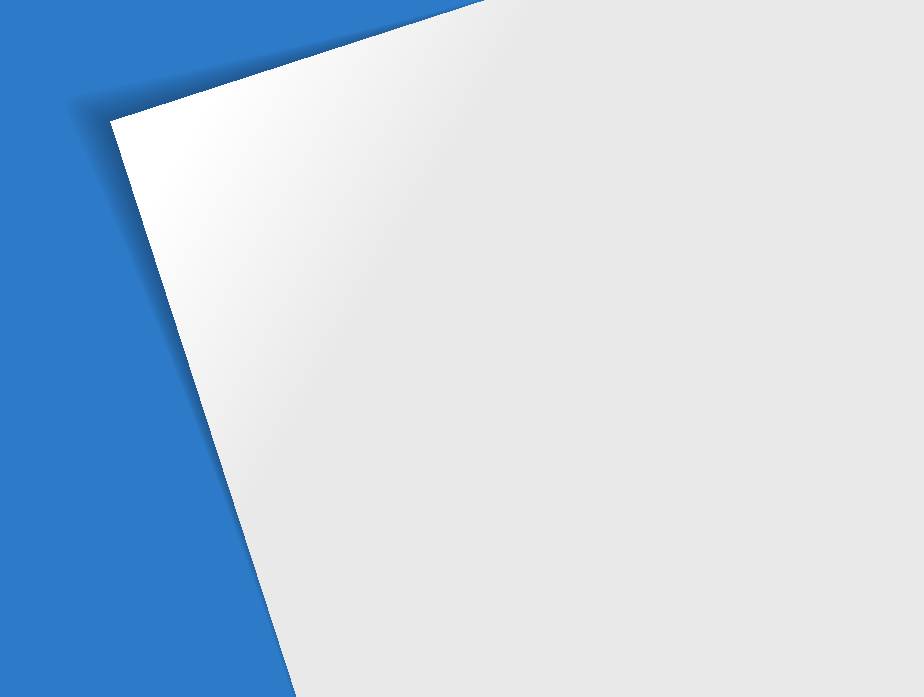
Расширенные
функции
В этом разделе описывается выбор режимов фото- и
видеосъемки.
Интеллектуальный режим
……………………………… 33
Программный режим
……………………………………… 35
Режим «Живая панорама»
……………………………… 36
Режим «Картинка в картинке»
…………………………… 38
Сюжетные режимы
……………………………………… 39
Режим «Волшебная рамка»
…………………………… 40
Режим «Прекрасный снимок»
…………………………… 41
Режим «Интеллектуальный портрет»
………………… 42
Режим «Забавный снимок»
……………………………… 43
Режим «Ночная съемка»
………………………………… 44
Режим видеосъемки
……………………………………… 45
Режим автоматического определения сюжета
………… 47
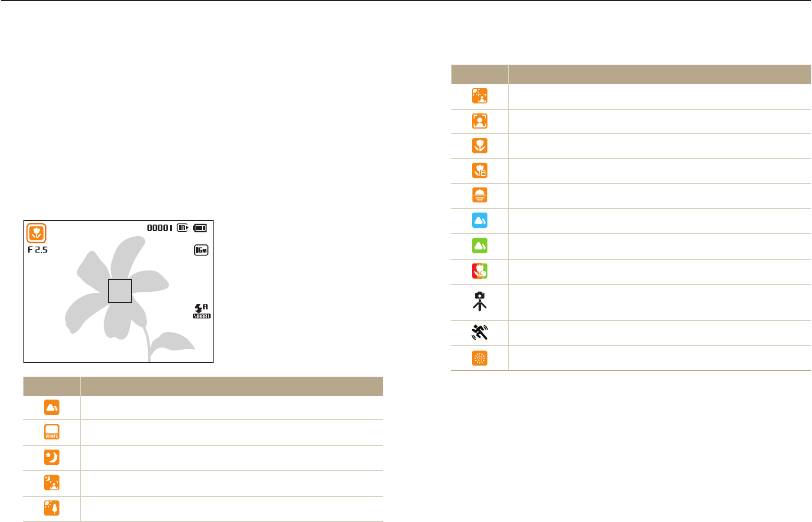
Интеллектуальный режим
В интеллектуальном режиме камера автоматически выбирает соответствующие настройки на основе определения типа сюжета.
Интеллектуальный режим удобен для тех, кто плохо знаком с настройками камеры для различных сюжетов.
1
В режиме съемки нажмите кнопку [
M
].
Значок Описание
Портрет с задней подсветкой
2
Выберите значок
S
.
Портрет
3
Скомпонуйте кадр.
Камера автоматически выберет сюжетный режим.
Макросъемка предметов
•
В левом верхнем углу дисплея отобразится значок
Макросъемка текста
соответствующего сюжетного режима. Ниже приводится
перечень возможных значков.
Закат
Ясное небо
Лес
Макросъемка ярких цветных объектов
Камера стабилизирована или установлена на
штативе (при съемке в темноте)
Активно двигающийся объект
Фейерверк (камера на штативе)
Значок Описание
Пейзаж
4
Слегка нажмите кнопку затвора для фокусировки.
Сюжет с ярким белым фоном
5
Нажмите кнопку затвора, чтобы сделать снимок.
Ночной пейзаж
Ночной портрет
Пейзаж с задней подсветкой
Расширенные функции
33
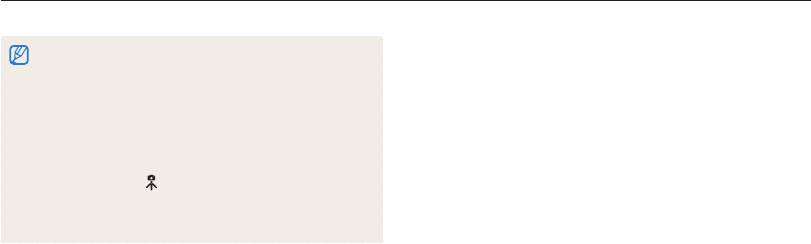
Интеллектуальный режим
•
Если камера не смогла определить подходящий сюжетный
режим, то применяются настройки по умолчанию для режима
S
.
•
Даже при обнаружении в кадре лица портретный режим
выбирается не всегда. Это связано с положением человека и
условиями освещения.
•
При неблагоприятных условиях, например при дрожании
камеры, неправильно подобранном освещении или расстоянии
до объекта, камера может некорректно выбрать сюжетный режим.
•
Даже при использовании штатива камера может неверно
определять режим
, если объект съемки движется.
•
В режиме
S
камера часто изменяет параметры съемки для
выбора наиболее подходящего сюжета, что ускоряет разрядку
аккумуляторной батареи.
Расширенные функции
34
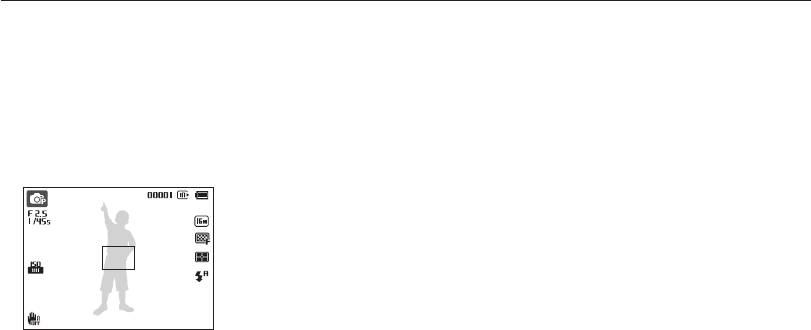
Программный режим
В программном режиме большинство параметров съемки доступны для настройки, и только значения выдержки и диафрагмы
устанавливаются камерой автоматически.
1
В режиме съемки нажмите кнопку [
M
].
2
Выберите значок
p
.
3
Задайте параметры.
•
Список параметров см. в разделе «Параметры съемки»
(стр. 48).
4
Скомпонуйте кадр и слегка нажмите кнопку затвора
для фокусировки.
5
Нажмите кнопку затвора, чтобы сделать снимок.
Расширенные функции
35
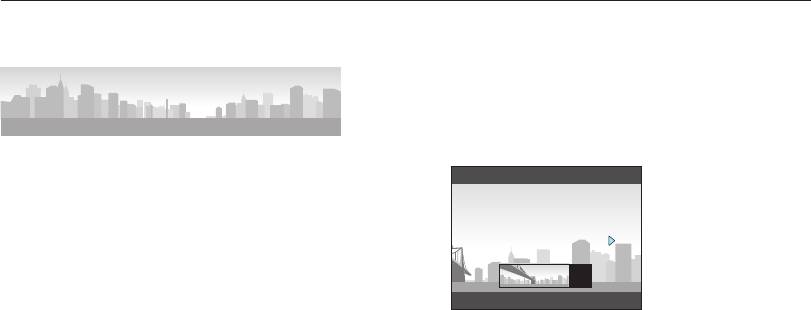
Режим «Живая панорама»
В режиме «Живая панорама» можно делать широкоформатные панорамные снимки. В этом режиме можно сделать серию снимков,
а затем объединить их друг с другом для создания панорамного изображения.
5
Медленно перемещайте камеру в выбранном
направлении, удерживая кнопку затвора, чтобы
завершить панорамную съемку.
•
Когда видоискатель совместится со следующим кадром,
S
Образец снимка
камера автоматически сделает следующий снимок.
1
В режиме съемки нажмите кнопку [
M
].
2
Выберите значок
N
.
3
Скомпонуйте кадр и слегка нажмите кнопку затвора
для фокусировки.
•
Наведите камеру в самый верх, низ, лево или право кадра,
который требуется запечатлеть.
4
Нажмите и удерживайте кнопку затвора для начала
6
По окончании съемки отпустите кнопку затвора.
съемки.
•
Когда все нужные снимки будут сделаны, камера
объединит их в один панорамный снимок.
Расширенные функции
36
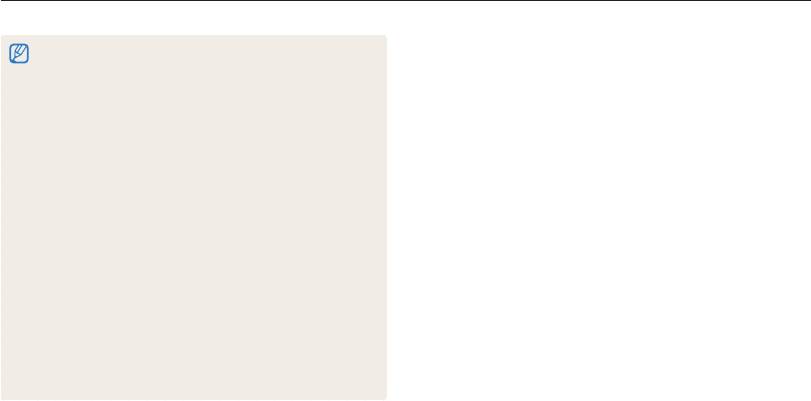
Режим «Живая панорама»
•
Панорамный снимок может не получиться в следующих условиях:
- слишком быстрое или слишком медленное перемещение
камеры;
- недостаточное перемещение камеры для выполнения
следующего снимка;
- непостоянная скорость перемещения камеры;
- дрожание камеры;
- изменение направления перемещения камеры при съемке;
- съемка в темноте;
- попадание в кадр движущегося объекта;
- постоянно меняющиеся яркость
и цвет источника освещения.
•
При выборе режима «Живая панорама» отключаются функции
цифрового и оптического зума. Если перейти в режим «Панорама»
при использовании зума, камера вернет зум в исходное
положение.
•
В режиме «Живая панорама» некоторые параметры съемки
недоступны.
•
Камера может прекратить съемку из-за особенностей композиции
или движения в кадре.
•
В режиме «Живая панорама» камера может не полностью
запечатлеть последний кадр, если вы остановите перемещение
камеры. Чтобы запечатлеть нужный фрагмент, поверните камеру
сильнее, чтобы предполагаемый край панорамного снимка
остался немного позади.
Расширенные функции
37
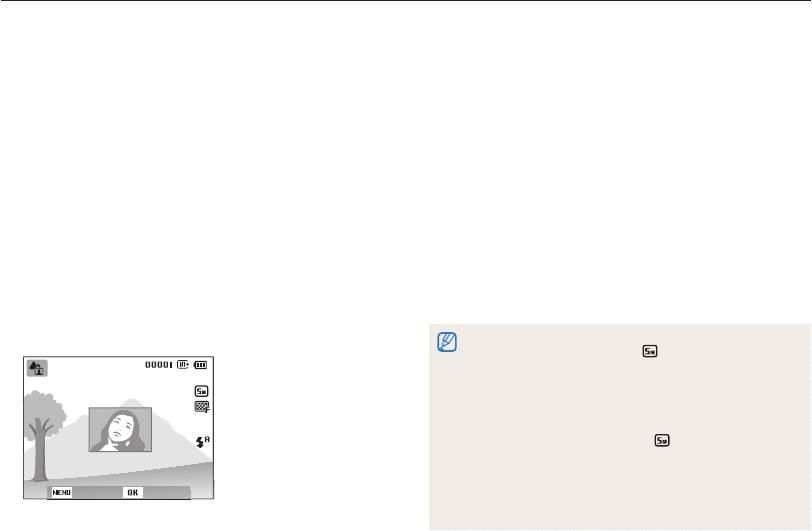
Режим «Картинка в картинке»
В режиме «Снимок в снимке» можно сделать или выбрать полноэкранный фоновый снимок, а затем вставить эскиз снимка на
передний план.
1
В режиме съемки нажмите кнопку [
M
].
6
Нажмите кнопку [
o
] и с помощью кнопок
[
D
/
c
/
F
/
t
] выберите размер вставки.
2
Выберите значок
d
.
7
Нажмите кнопку [
o
], чтобы сохранить изменения.
3
Слегка нажмите кнопку затвора для фокусировки,
затем нажмите кнопку затвора до конца, чтобы сделать
8
Слегка нажмите кнопку затвора для фокусировки,
снимок.
затем нажмите кнопку затвора еще раз, чтобы сделать
•
Чтобы выбрать фоновый снимок из списка сохраненных,
и вставить снимок.
нажмите кнопку [
m
] и выберите пункт
a
Фон
•
При легком нажатии кнопки затвора окно вставки
Альбом нужный снимок. Выбрать снимок или
увеличивается в размере, что помогает определить,
видеозапись, сделанные в режиме «Живая панорама»
находится ли объект съемки в фокусе.
нельзя.
9
Чтобы просмотреть комбинированный снимок, нажмите
4
Нажмите кнопку [
o
], чтобы поместить снимок на
кнопку [
P
].
задний план.
•
Для возврата в режим съемки снова нажмите кнопку [
P
].
•
Чтобы выполнить повторный фоновый снимок, нажмите
кнопку [
m
].
•
При выполнении фонового снимка автоматически
устанавливается разрешение до
, и все сделанные снимки
сохраняются в памяти камеры.
•
Готовый снимок, сделанный в режиме «Снимок в снимке»,
сохраняется в виде единого комбинированного файла; сохранить
вставленный снимок отдельно нельзя.
•
При вставке изображения разрешение комбинированного файла
автоматически устанавливается на
.
•
Максимальный размер окна вставки составляет 1/4 от размера
дисплея, и при изменении размера соотношение сторон
сохраняется таким же.
Назад Сместить
•
При использовании режима «Снимок в снимке» параметры
выбора фокусного расстояния недоступны.
5
Нажмите кнопку [
o
] и с помощью кнопок
[
D
/
c
/
F
/
t
] выберите место для вставки.
Расширенные функции
38
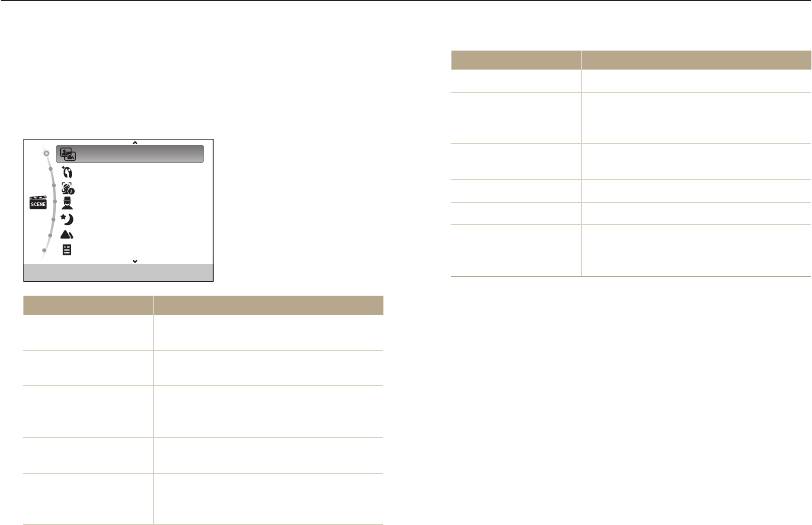
Сюжетные режимы
Каждый сюжетный режим имеет набор предварительно заданных параметров и предназначен для съемки в определенных условиях.
1
В режиме съемки нажмите кнопку [
M
].
Параметр Описание
Пейзаж
Фотосъемка натюрмортов и пейзажей.
2
Выберите значок
s
.
Четкая фотосъемка текста
3
Выберите сюжет.
Текст
распечатанных или электронных
документов.
Волшебная рамка
Фотосъемка на закате с естественными
Закат
Прекрасный снимок
оттенками красного и желтого.
Интеллектуальный портрет
Рассвет
Фотосъемка на рассвете.
Забавный снимок
Контровой свет
Фотосъемка против света.
Ночь
Пейзаж
Уменьшение недоэкспонирования,
Текст
Пляж/снег
вызванного отражением солнечного
света от песка или снега.
•
Чтобы изменить сюжетный режим, нажмите кнопку
Параметр Описание
[
m
] и выберите режим
s
. Можно выбрать любой
Фотосъемка с применением различных
Волшебная рамка
режим в списке.
фоторамок (стр. 40).
Портретная фотосъемка с
4
Скомпонуйте кадр и слегка нажмите кнопку затвора
Прекрасный снимок
устранением изъянов лица (стр. 41).
для фокусировки.
Автоматическое определение и
Интеллектуальный
5
Нажмите кнопку затвора, чтобы сделать снимок.
сохранение лица объекта съемки
портрет
крупным планом (стр. 42).
Фотосъемка с применением эффекта
Забавный снимок
«Забавный снимок» (стр. 43).
Фотосъемка в ночное время или при
Ночь
плохом освещении (рекомендуется
использовать штатив) (стр. 44).
Расширенные функции
39

Сюжетные режимы
Режим «Волшебная рамка»
6
Скомпонуйте кадр и слегка нажмите кнопку затвора
для фокусировки.
В режиме «Волшебная рамка» к снимкам можно добавлять
различные фоторамки. Форма и внешний вид снимков будут
7
Нажмите кнопку затвора, чтобы сделать снимок.
изменяться в зависимости от выбранной рамки.
В режиме «Волшебная рамка» автоматически устанавливается
1
В режиме съемки нажмите кнопку [
M
].
разрешение
.
2
Выберите пункт
s
Волшебная рамка.
3
Нажмите кнопку [
m
].
4
Выберите значок
a
Рамка.
5
Выберите нужный параметр.
Расширенные функции
40
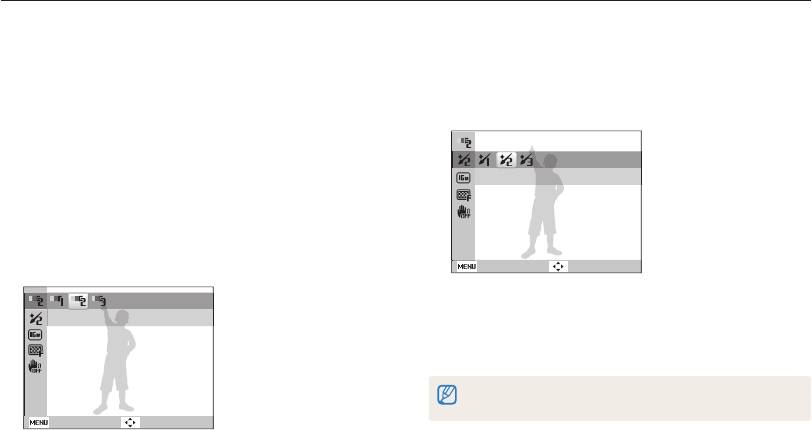
Сюжетные режимы
Режим «Прекрасный снимок»
7
Выберите пункт
a
Ретушь лица.
Режим «Прекрасный снимок» — это портретная фотосъемка с
8
Выберите нужный параметр.
возможностью устранения изъянов лица.
•
Например, можно увеличить степень ретуши, чтобы скрыть
В режиме съемки нажмите кнопку [
M
].
недостатки лица.
1
2
Выберите пункт
s
Прекрасный снимок.
3
Нажмите кнопку [
m
].
Уровень 2
4
Выберите значок
a
Тон лица.
5
Выберите нужный параметр.
•
Например, можно увеличить значение параметра тона,
чтобы кожа казалась светлее.
Назад
Сместить
9
Скомпонуйте кадр и слегка нажмите кнопку затвора
Уровень 2
для фокусировки.
10
Нажмите кнопку затвора, чтобы сделать снимок.
При использовании режима «Прекрасный снимок» будет установлено
фокусное расстояние «Автомакро».
Назад Сместить
6
Нажмите кнопку [
m
].
Расширенные функции
41
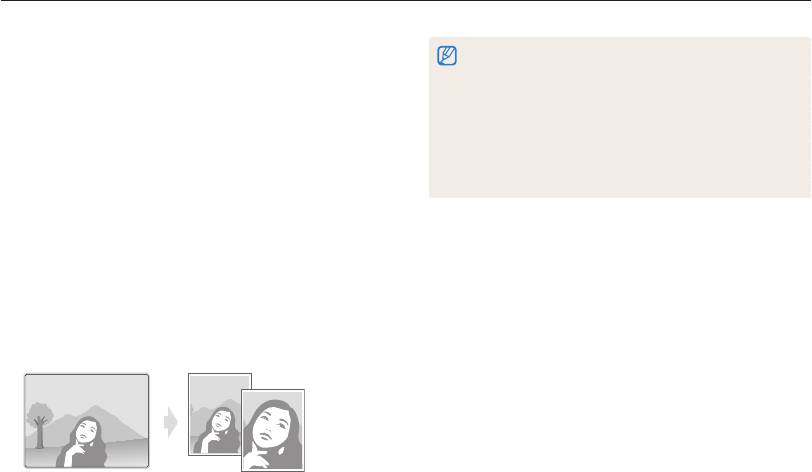
Сюжетные режимы
Режим «Интеллектуальный портрет»
•
При использовании режима «Интеллектуальный портрет» камера
В режиме «Интеллектуальный портрет» можно автоматически
сохранит только исходный снимок в следующих случаях:
определить и сохранить лицо объекта съемки крупным
- лицо на снимке не обнаружено;
- обнаружено более 2 лиц;
планом. Как только камера обнаружит лицо в кадре, оно
- размер обнаруженного лица превышает определенное
будет автоматически увеличено, а изображение вокруг
значение.
лица — обрезано. В этом режиме можно сохранять исходное
•
Кадрированные изображения сохраняют соотношение сторон
изображение и два лица крупным планом в виде трех
исходного снимка (16:9) или обратное (9:16).
отдельных файлов.
•
При использовании режима «Интеллектуальный портрет» будет
установлено фокусное расстояние Автомакро.
1
В режиме съемки нажмите кнопку [
M
].
2
Выберите пункт
s
Интеллектуальный портрет.
3
Скомпонуйте кадр и слегка нажмите кнопку затвора
для фокусировки.
4
Нажмите кнопку затвора, чтобы сделать снимок.
•
Исходный снимок и 2 обрезанных изображения появляются
на дисплее и сохраняются с последовательными именами
файлов.
Расширенные функции
42
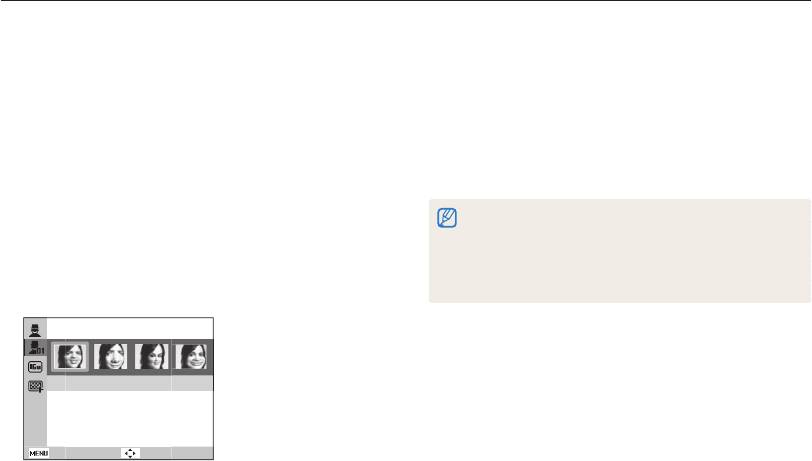
Сюжетные режимы
Режим «Забавный снимок»
6
Нажмите кнопку [
m
].
В режиме «Забавный снимок» можно применять к лицам
7
Выберите пункт
a
Уровень искажений.
людей забавные эффекты.
8
Выберите уровень искажений.
1
В режиме съемки нажмите кнопку [
M
].
9
Скомпонуйте кадр и слегка нажмите кнопку затвора
2
Выберите пункт
s
Забавный снимок.
для фокусировки.
3
Наведите камеру на лицо объекта съемки.
10
Нажмите кнопку затвора, чтобы сделать снимок.
•
Камера автоматически обнаружит лицо.
•
Если камере не удалось обнаружить лицо, режим «Забавный
4
Нажмите кнопку [
m
].
снимок» не сработает.
•
Если камера обнаружила 2 лица или более, эффект будет
5
Выберите пункт
a
Забавный эффект забавный
применен к тому, которое находится ближе всего к камере.
эффект.
•
В режиме «Забавный снимок» параметры расстояния
•
Лицо с примененным эффектом можно просмотреть на
фокусировки недоступны.
дисплее.
Задранный нос
Назад
Сместить
Расширенные функции
43
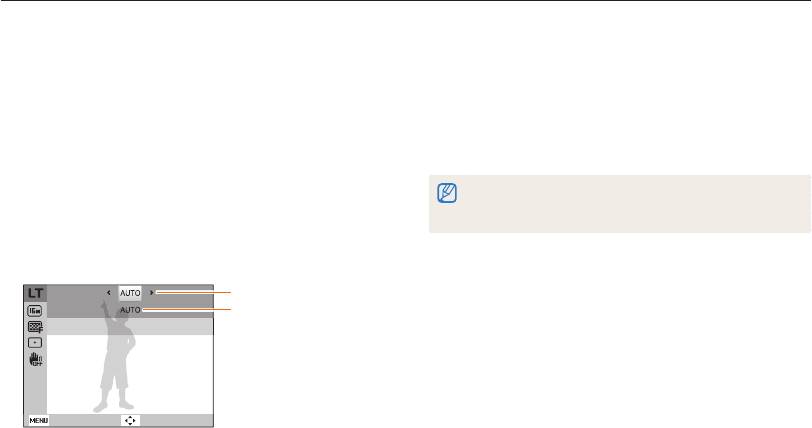
Сюжетные режимы
Режим «Ночная съемка»
6
Выберите нужный параметр.
В режиме ночной съемки можно использовать большую
•
Если выбрать AUTO, значение диафрагмы и выдержки
выдержку, чтобы затвор дольше оставался открытым.
устанавливается автоматически.
Увеличьте значение диафрагмы, чтобы снимок не вышел
7
Скомпонуйте кадр и слегка нажмите кнопку затвора
переэкспонированным.
для фокусировки.
1
В режиме съемки нажмите кнопку [
M
].
8
Нажмите кнопку затвора, чтобы сделать снимок.
2
Выберите пункт
s
Ночь.
•
Чтобы снимки не получались размытыми, используйте штатив.
3
Нажмите кнопку [
m
].
•
При использовании режима «Ночь» параметры выбора
фокусного расстояния недоступны.
4
Выберите пункт
a
Длительная выдержка.
5
Выберите значение диафрагмы или выдержки.
Значение диафрагмы.
Выдержка
Длительная выдержка
Назад
Сместить
Расширенные функции
44
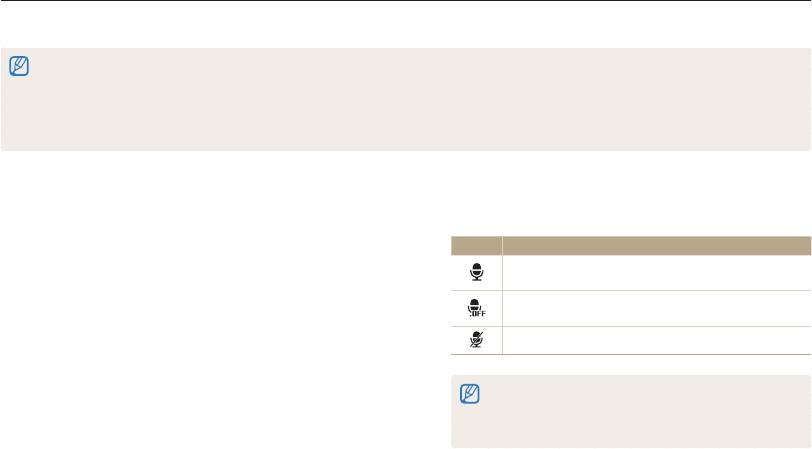
Режим видеосъемки
В режиме видеосъемки можно записывать видео высокой четкости продолжительностью до 20 минут. Камера сохраняет
видеозаписи в файлах формата MJPEG.
•
Некоторые карты памяти не поддерживают видеосъемку в формате высокой четкости. В этом случае рекомендуется установить более низкое
разрешение.
•
Создание видеозаписей с высоким разрешением не поддерживается картами памяти с низкой скоростью записи. Для видеосъемки с высоким
разрешением используйте карты памяти с более высокой скоростью записи.
•
При использовании зума во время видеосъемки камера может записать его звук. Чтобы уменьшить этот нежелательный эффект, воспользуйтесь
функцией «чистого» звука См. шаги 7 и 8 ниже.
1
В режиме съемки нажмите кнопку [
M
].
7
Выберите пункт
v
Звук.
2
Выберите значок
v
.
8
Выберите нужный параметр.
Значок Описание
3
Нажмите кнопку [
m
].
Вкл. звук: функция «чистого» звука включена,
4
Выберите пункт
v
Частота кадров.
шум от зума будет слабым.
Выкл. звук: функция «чистого» звука выключена,
5
Выберите частоту кадров (количество кадров в
шум от зума будет записан в видео.
секунду).
Без звука: звуки не записываются.
•
По мере увеличения частоты кадров движение выглядит
естественнее, однако при этом также увеличивается
размер файла.
•
Во время использования функции «Звук» следите за тем,
чтобы микрофон не был закрыт.
6
Нажмите кнопку [
m
].
•
Записи, сделанные с использованием этой функции, могут
отличаться от реальных звуков.
Расширенные функции
45
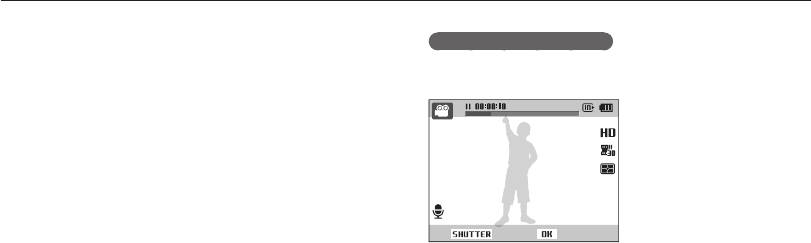
Режим видеосъемки
Приостановка видеосъемки
9
Задайте параметры.
•
Список параметров см. в разделе «Параметры съемки»
Камера позволяет временно приостановить видеосъемку.
(стр. 48).
Благодаря этому можно объединить несколько записей в одну.
10
Чтобы начать запись, нажмите кнопку затвора.
11
Для остановки записи снова нажмите кнопку затвора.
Стоп Запись
•
Нажмите кнопку [o], чтобы приостановить съемку.
•
Для возобновления съемки нажмите кнопку [o].
Расширенные функции
46
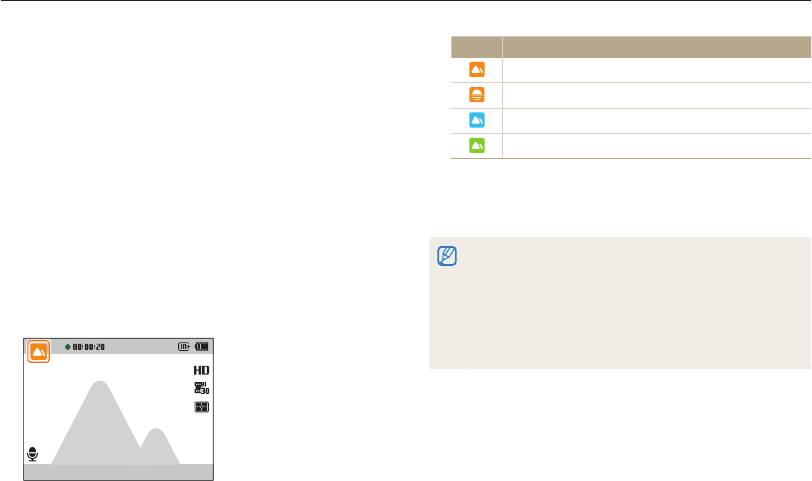
Режим видеосъемки
Режим автоматического определения сюжета
Значок Описание
В режиме автоматического определения сюжета камера
Пейзаж
автоматически выбирает настройки на основе обнаруженного
сюжета.
Закат
Ясное небо
1
В режиме съемки нажмите кнопку [
M
].
Лес
2
Выберите значок
v
.
3
Нажмите кнопку [
m
].
6
Чтобы начать запись, нажмите кнопку затвора.
4
Выберите значок
v
Автоматическое определение
7
Для остановки записи снова нажмите кнопку затвора.
сюжета Вкл.
•
Если камера не смогла определить подходящий режим
5
Скомпонуйте кадр.
сюжета, то применяются настройки по умолчанию для режима
автоматического определения сюжета.
•
Камера автоматически выберет сюжетный режим.
•
При неблагоприятных условиях, например при дрожании камеры,
В левом верхнем углу дисплея отобразится значок
неправильно подобранном освещении или расстоянии до
соответствующего сюжетного режима.
объекта, камера может некорректно выбрать сюжетный режим.
•
В режиме автоматического определения сюжета недоступны
эффекты автофильтра.
Расширенные функции
47
Оглавление
- Основные функции
- Расширенные функции
- Параметры съемки
- Просмотр и редактирование
- Настройки
- Приложения


